之前的文章《教你怎么用ps制作分割字体效果(技巧分享)》中,给大家介绍了怎样使用ps制作分割字体效果。下面本篇文章给大家介绍如何用ps将图片中的烟雾抠出来,伙伴们来看看吧。
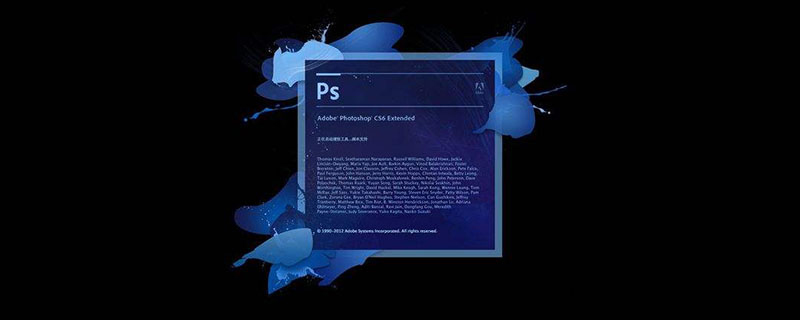
烟雾抠图过程的效果图
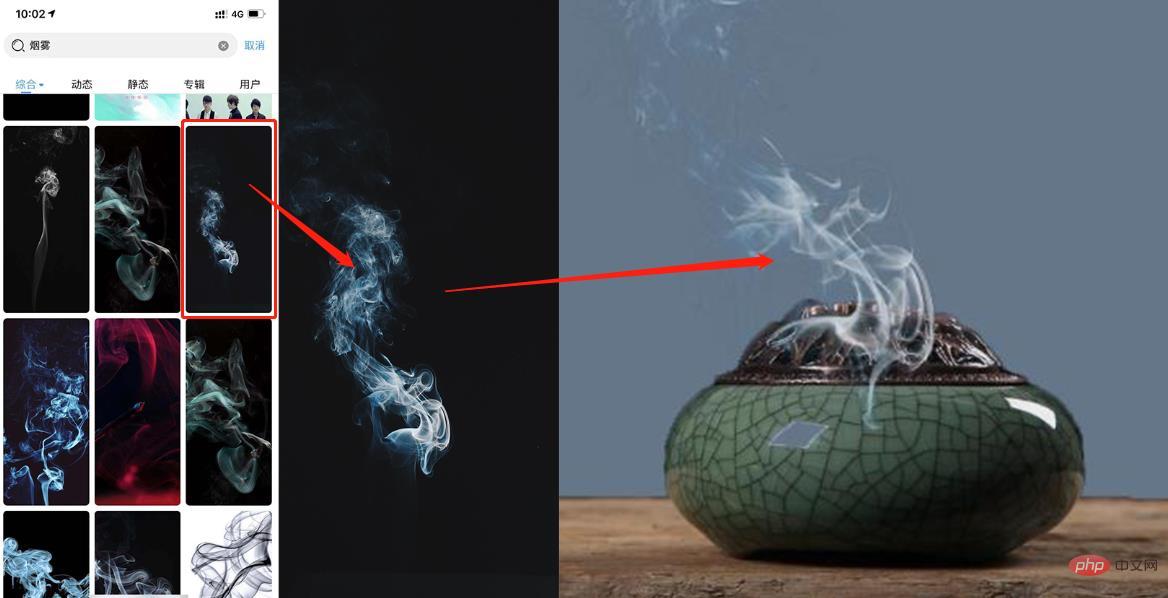
ps烟雾抠图效果的方法
1、PS打开,导入抠的烟雾素材。
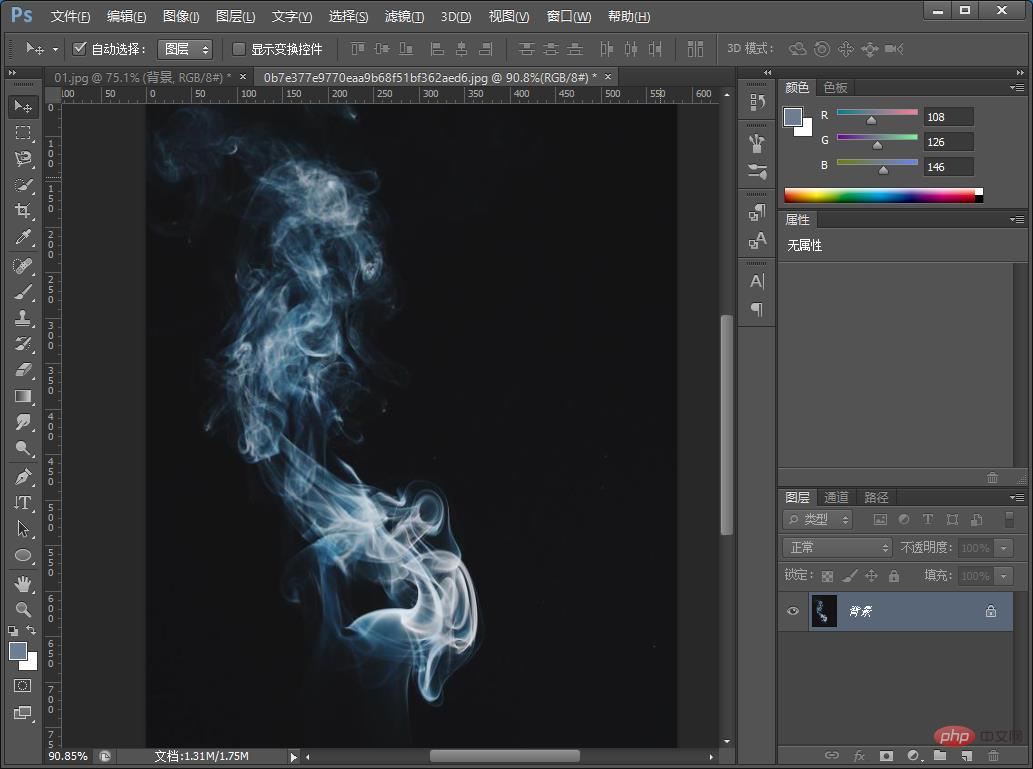
2、打开通道,选择一个黑白对比比较明显的通道,复制一层。
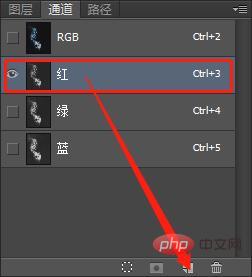
3、按住ctrl键,单击【红通道副本】载入选区,然后点击【rgb通道】回到图层面板。
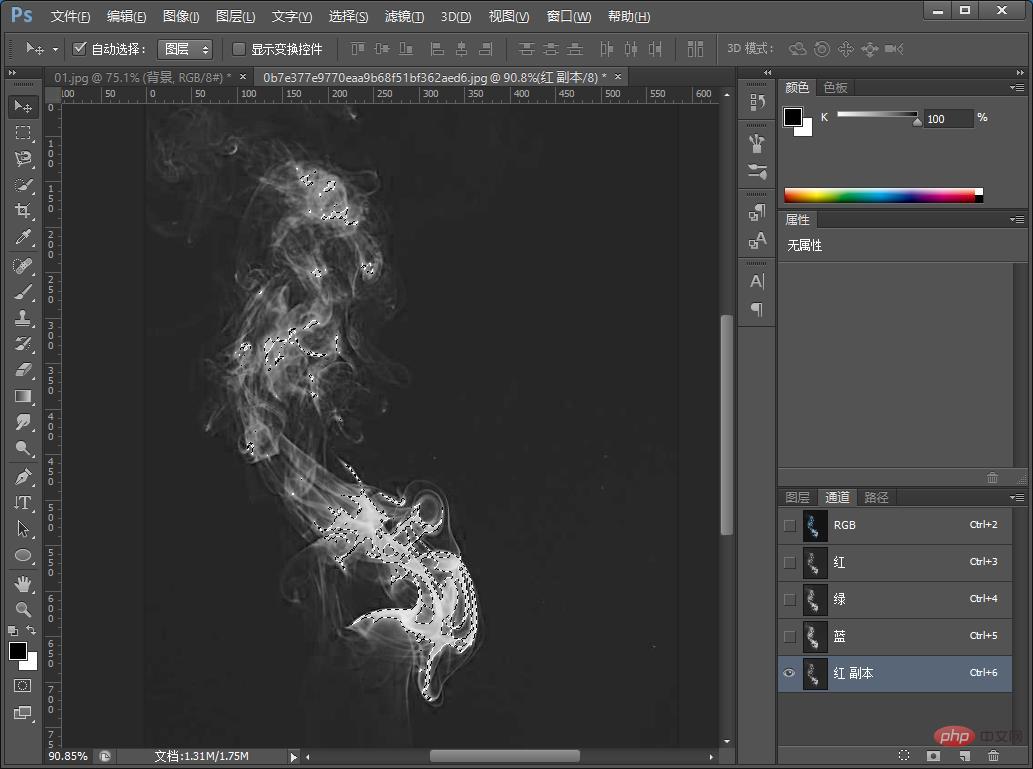
4、点击【rgb通道】复制按住【Ctrl+J】一个图层回到图层面板。

5、抠出来了,给背景选择颜色填充。
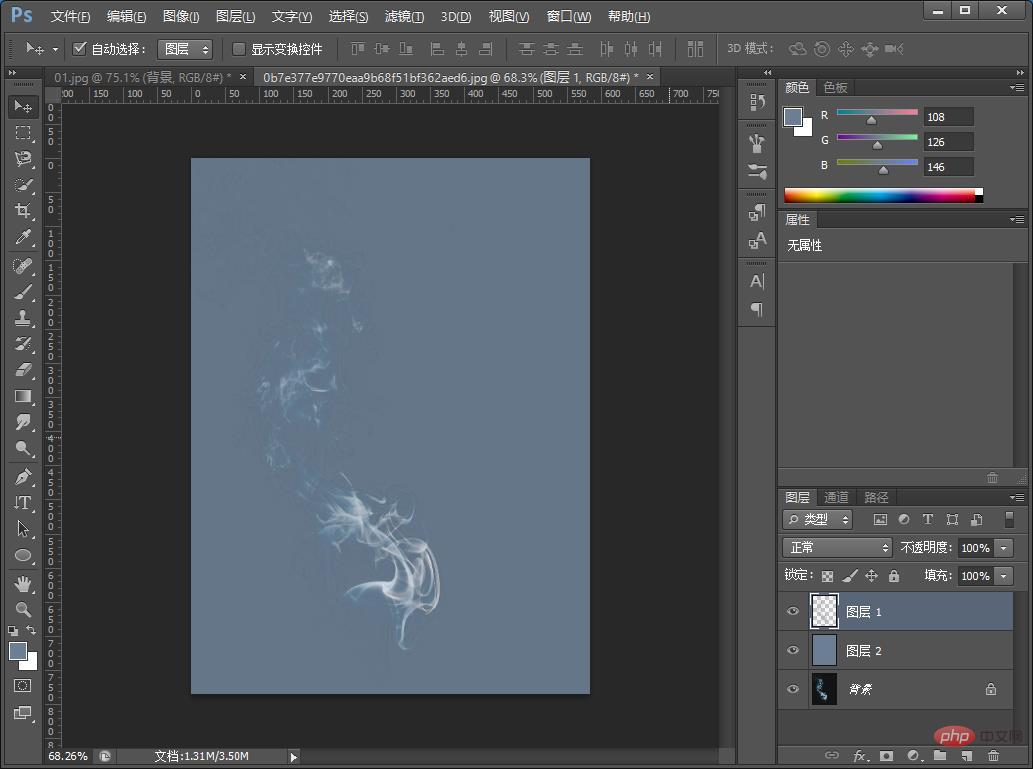
6、也可以用【色相/饱和度】变色。
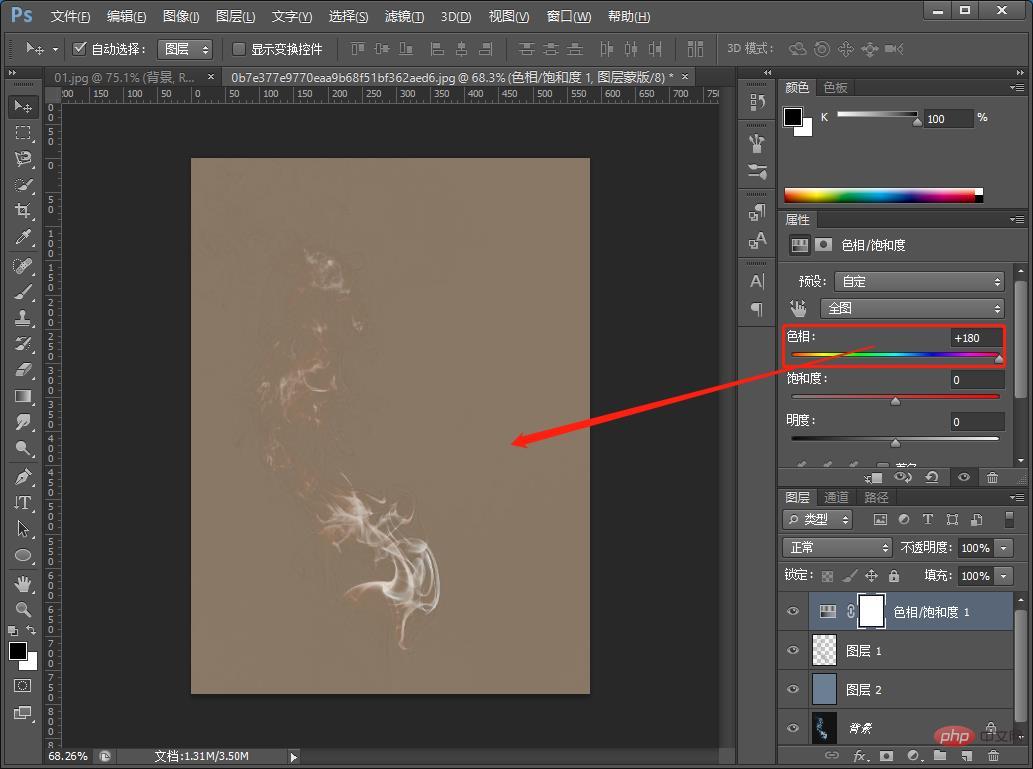
推荐学习:PS视频教程
以上就是手把手教你使用ps抠出图片中的烟雾(分享)的详细内容,更多请关注24课堂在线网其它相关文章!






